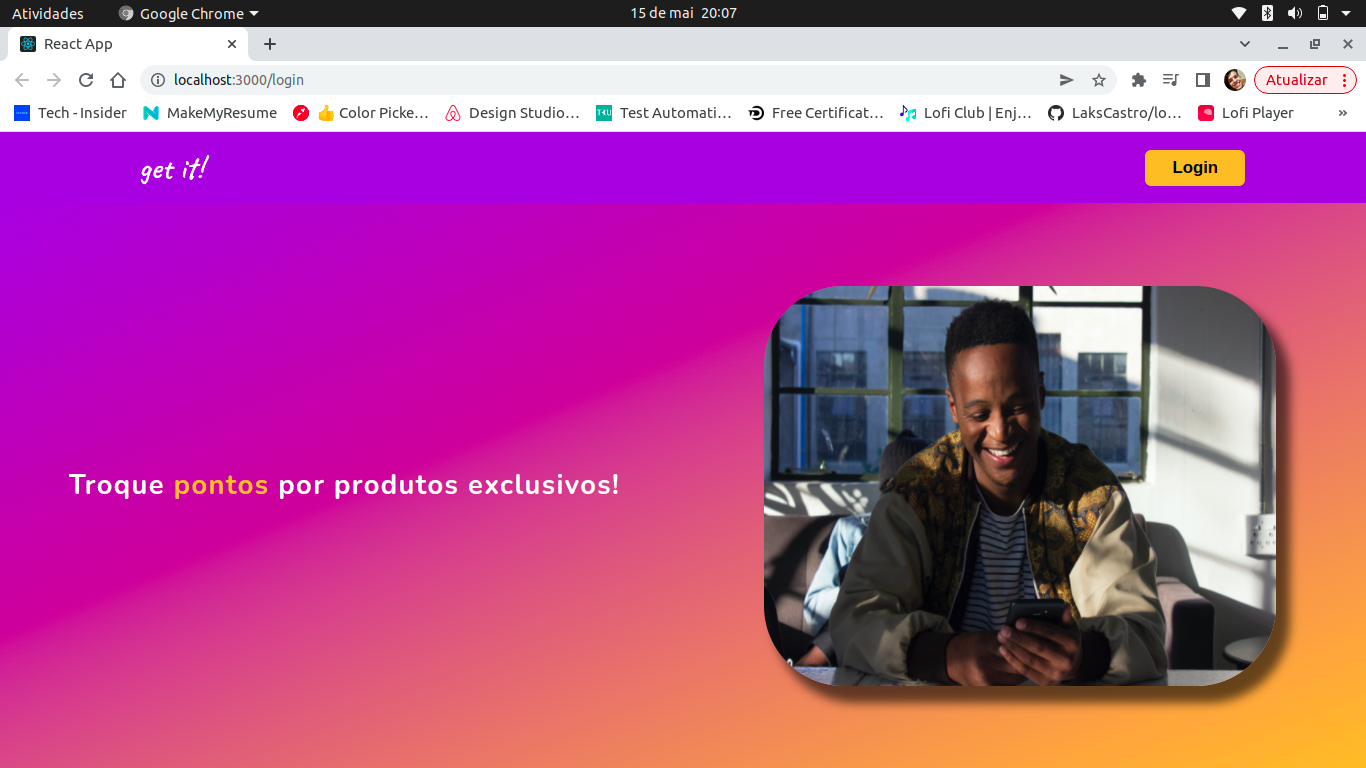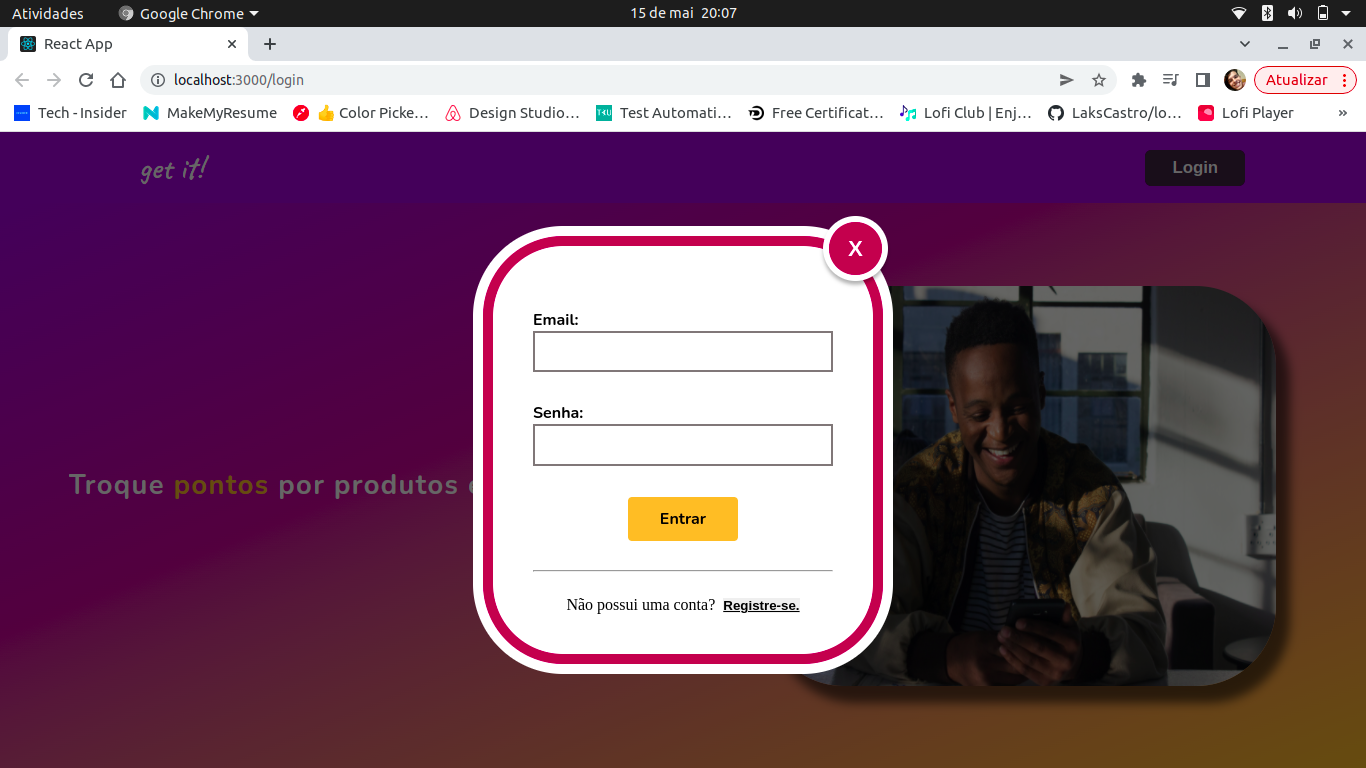Aplicando:
-
Empacotamento da aplicação com Docker;
-
backend:
- Desenvolvimento de API REST com TypeScript e Node.js;
- Testes com mocha, chai e sinon;
- Modelação de dados com o MySQL e Sequelize;
-
frontend:
- Desenvolvimento das interfaces com React.js;
- Testes com a biblioteca React Testing Library;
- Requisições da API com a biblioteca Axios
Demais ferramentas:
Editor | DevOps
Sobre o projeto
O projeto proposto consiste no desevolvimento frontend e backend de uma plataforma para controle de pontos/moedas com uma loja virtual. A aplicação telas para usuários consumidores e administradores.
Para rodar locamente:
- Clone o repositório com o comando
git clone git@github.com:guihtryb/get-it-controle-de-pontos.gitem seu terminal; - Entre na pasta criada get-it-controle-de-pontos com o comando
cd get-it-controle-de-pontosem seu terminal; - Instale as depêndencias do projeto com o comando
npm installem seu terminal;
Backend
- Entre na pasta app/backend com o comando
cd app/backendem seu terminal; - Instale as depêndencias do backend com o comando
npm installem seu terminal; - Abra uma instância do seu vscode com o comando
code .ou com seu editor, abra a pasta src/database/config; - Já dentro da pasta, abra o arquivo database.ts;
- No objeto config, mude o valor da chave password para a sua senha do mysql e da chave username para o seu usuário mysql;
- Execute o comando
npm run db:resetem seu terminal para criar o Banco de dados; - Execute o comando
npx sequelize db:migrateem seu terminal para que o Sequelize execute as migrations; - Execute o comando
npx sequelize db:seed:allem seu terminal para que o Sequelize popule o Banco de dados; - Por fim execute o comando
npm run devem seu terminal para que o arquivo server.ts eja executado com o servidor;
Frontend
- Abra outra instancia do seu terminal e volte uma pasta com o comando
cd ..; - Entre na pasta frontend com o comando
cd frontendem seu terminal; - Instale as depêndencias do frontend com o comando
npm installem seu terminal; - Execute o comando
npm starte será aplicação será aberta em uma janela do seu browser;
-
Você pode também subir a aplicação com docker, rodando em seu terminal o comando
npm run compose:up, e então ir até localhost:3000 em seu browser.Para logar como admin:
- Para logar como administrador, clique no botão Login e utilize o email e senha fictícia;
- Email: llewis@test.com;
- Senha: admin_lewis01
Para logar como usuário:
- Para logar como usuário, clique no botão Login e na parte inferior do campo de Login, vá em
registre-se; - Preencha os campos necessários e, ao clicar em registrar, será criado um novo usuário no Banco de dados;
- Clique em voltar e realize o login normalmente com email e senha igual aos informados previamente no campo de registro;
Ou
-
Clique no botão Login e utilize o email e senha fictícia;
- Email: veronicahop@test.com;
- Senha: VeHooper;
-
Você logará como usuário porém com pontos iniciais;
- Para logar como administrador, clique no botão Login e utilize o email e senha fictícia;